Спестяващ време експертен опит в софтуера и хардуера, който помага на 200 милиона потребители годишно. Насочва ви със съвети как да, новини и съвети за надграждане на вашия технологичен живот.

хИНСТАЛИРАЙТЕ КАТО КЛИКНЕТЕ ВЪРХУ ИЗТЕГЛЯНЕ НА ФАЙЛА
- Изтеглете Restoro PC Repair Tool който идва с патентовани технологии (наличен патент тук).
- Щракнете върху Започни сканиране за да намерите проблеми с Windows, които може да причиняват проблеми с компютъра.
- Щракнете върху Поправи всичко за да коригирате проблеми, засягащи сигурността и производителността на вашия компютър.
- Restoro е изтеглен от 0 читатели този месец.
Internet Explorer е уеб браузър разработен от Microsoft и беше браузърът по подразбиране за операционни системи Windows от 1995 г.
Въпреки че е заменен от Microsoft Edge като браузър по подразбиране в Windows 10, той все още се използва от много хора.
Ето всичко, което трябва да знаете за Internet Explorer
Как мога да използвам Internet Explorer на Windows 10?
- Отвори Старт меню.
- Тип Internet Explorer и изберете Internet Explorer от списъка.

- След като Internet Explorer стартира, можете да използвате адресната лента, за да извършите търсене в Bing или да въведете URL адрес на уебсайт.

- Що се отнася до новите раздели, можете да ги отворите, като щракнете върху Нов прозорец икона или като използвате Ctrl + Tпряк път.

Точни отговори на често задавани въпроси относно Internet Explorer
Имам ли Internet Explorer?
Ако използвате Windows 10, вече имате предварително инсталиран Internet Explorer по подразбиране.
Заменя ли Edge Internet Explorer?
Microsoft Edge замени Internet Explorer като уеб браузър по подразбиране в Windows 10. Въпреки това Internet Explorer все още е наличен в Windows 10 за наследена поддръжка.
Трябва ли да продължа да използвам Internet Explorer?
Internet Explorer беше доминиращият браузър от години, но това не е единствената опция там. За да намерите други страхотни инструменти за свързване в Интернет, вижте това Център за уеб браузъри.
Мога ли да деинсталирам Internet Explorer?
- Натиснете Клавиш Windows + S и влезте функции по избор. Изберете Управление на незадължителни функции от списъка с резултати.

- Изберете Internet Explorer 11 от списъка. Сега щракнете върху Деинсталиране бутон.

- След няколко минути Internet Explorer 11 трябва да бъде премахнат от вашия настолен компютър.
Да, Internet Explorer 11 може да бъде премахнат от Windows 10. За да направите това, следвайте горните стъпки.
Можете също да деинсталирате Internet Explorer, като направите следното:
- Натиснете Клавиш Windows + S и влезте функции на Windows. Изберете Включване или изключване на функции на Уиндоус.

- Когато Функции на Windows отваря се прозорец, намерете Internet Explorer 11 и премахнете отметката от квадратчето му. Когато се появи диалоговият прозорец за потвърждение, щракнете да. Сега щракнете Добре за да запазите промените и да рестартирате компютъра си.

Бързи съвети за решаване на често срещани проблеми с Internet Explorer
- Internet Explorer не поддържа настройките за изглед за съвместимост
- Не можете да промените настройките за сигурност на Internet Explorer? Опитайте тази
- Internet Explorer работи бавно в Windows 10? [Лесна корекция]
- КОРЕКЦИЯ: Проблеми с черния екран на Internet Explorer
- Internet Explorer не възпроизвежда видеоклипове в YouTube [Решен]
 Все още имате проблеми?Коригирайте ги с този инструмент:
Все още имате проблеми?Коригирайте ги с този инструмент:
- Изтеглете този инструмент за поправка на компютър оценен като страхотен на TrustPilot.com (изтеглянето започва на тази страница).
- Щракнете върху Започни сканиране за да намерите проблеми с Windows, които може да причиняват проблеми с компютъра.
- Щракнете върху Поправи всичко за коригиране на проблеми с патентовани технологии (Изключителна отстъпка за нашите читатели).
© Copyright Windows Report 2022. Не е свързано с Microsoft
![10 Modi Rapidi per Riparare IPTV che non Funziona [2023]](/f/4e24c348896b8d51873c8163081922f6.jpg?width=300&height=460)
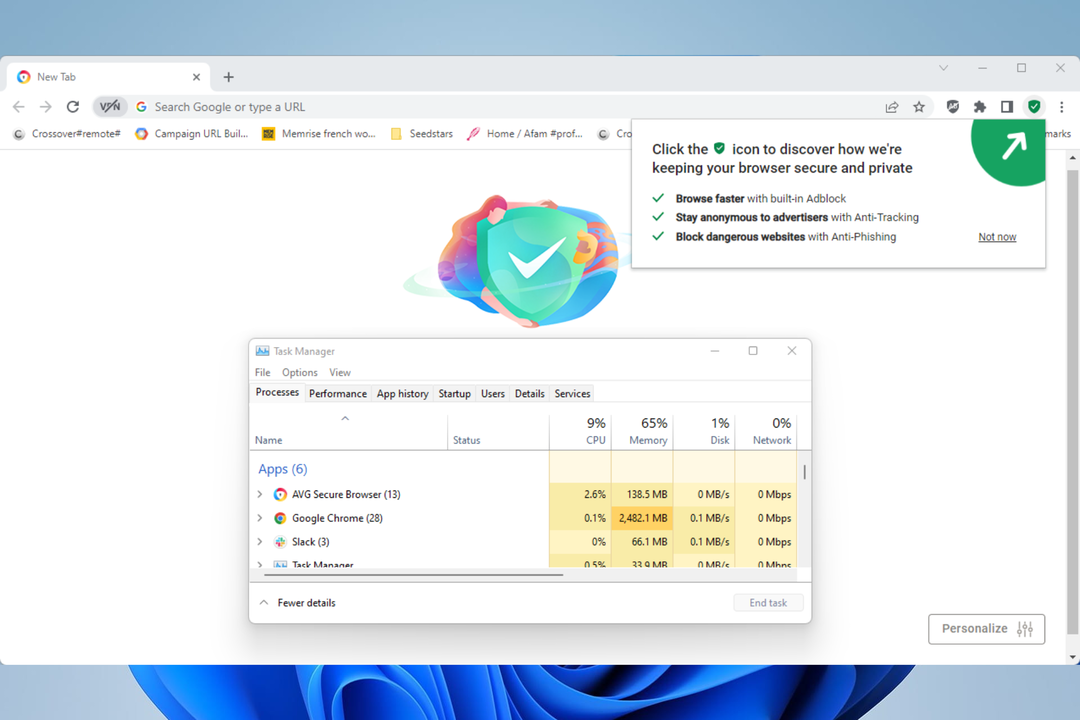
![0x00001338 Код на грешка в COD Modern Warfare [Коригиране]](/f/a9fecc18ec0a1d059839c34471f6bb20.png?width=300&height=460)